純正で揃えたい方以外はコレで、いやコレが良いと思う。
先日の記事の通り、最近の私はブログ執筆(写真編集とかも)をPCを使わずにiPadとMagic Keyboardのみでやっています。単体で通信できるので場所を選ばず気分転換しながらできちゃうのがまた趣味っぽくて非常にGood。
ところがそうやって道具を使っていると自然と「もっとこうだったらよかったなぁ」という要素も出てきます。今回はそんな思いからiPad用キーボードを買い替えた話。
買ったもの:Logicool Combo Touch

今回購入したキーボードはLogicoolのCombo Touchというキーボード付きケース。Logicoolさんにはなんやかんやでお世話になることが多い。
Magic Keyboard購入前から存在は知っていたのですが、これまでLogicool製のiPad用キーボードはUS配列のみの場合が多く、今回のCombo Touchもそうなのかなと思い込んで購入を控えていました。ところがよくよく調べてみると普通にAmazon等でJIS版が売るとのことで衝動買いのような勢いで購入してしまいました。
定価は大体25,000円前後。11インチProやAir用はもう少しお安い。値段だけ見るとめちゃ高ですがMagic Keyboardの40,000円を見ると結構お買い得って感じちゃう。

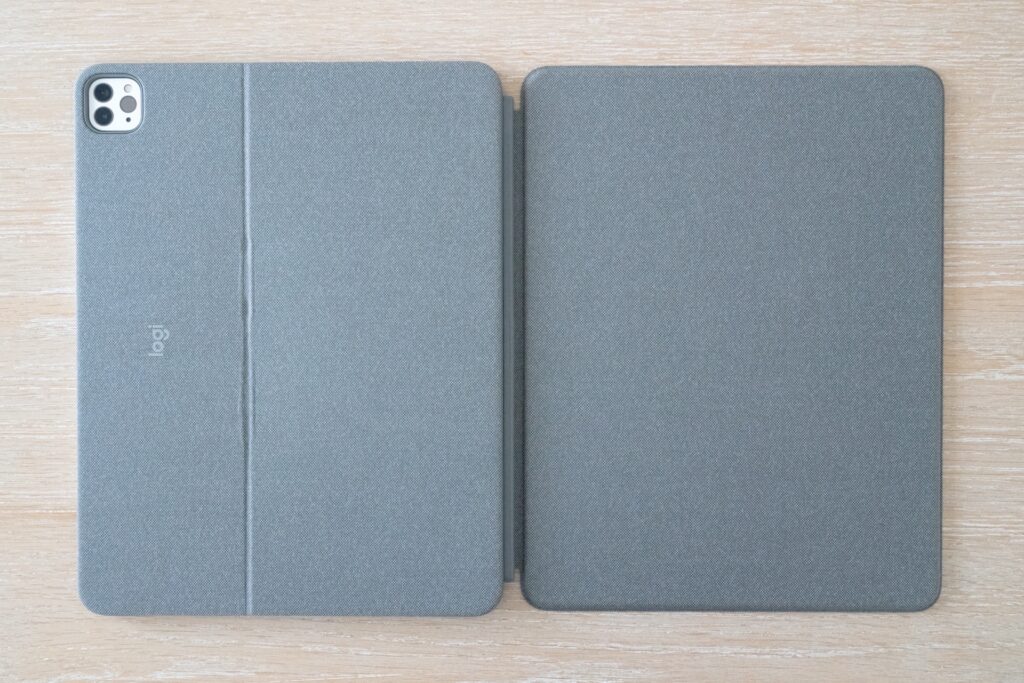
ケース全体はこんな感じ。ファブリック状で傷、指紋や汚れなどが目立ちにくいので、ちょっとお高いケース特有の「ケースも傷つけないようにしなきゃいけないストレス」が少ないのがいいですね。Magic Keyboard(特にホワイトモデル)はそれ自体が綺麗すぎたので結構気を使ってる方も多いのでは。
ケース内側に見えるSmart Connectorの通り、iPadとキーボードはBluetoothではなくSmart Connector経由で接続するタイプ。入力遅延もないしキーボード側のバッテリーを気にしなくていいのはGood。
キーボードの配列も不自然な部分はなく、ファンクションキーというか「音量や画面の明るさを直接いじれるキー」があるのが割とありがたいかも。打鍵感は薄めで柔らかくパチパチ打てるタイプ。Magic Keyboardよりは少し安っぽいけど文字が打ちやすい打鍵感だと思います。
トラックパッドは広めで反応も概ね悪くないです。端部分が反応しなかったり稀に動作がカクカクすることがありますが個人的には許せるくらい。Magic Keyboardのトラックパッドの完成度が高すぎるんじゃい。


実際にiPadに装着してみるとこんな感じ。キックスタンド形式を採用しているのでぱっと見では完全にM社のSurf○ce。 どうにかしてキーボードに傾斜をつけるギミックも真似して欲しかった…(Combo Touchは傾斜をつけることができません)
重量はMagic Keyboardより少し重たくてiPad装着時だと約1.4kg。13インチMacbook Proに近いレベル。個人的にはギリギリ許せるけど一般的には…どうなんだろう。
フレーム部分まで保護してくれるのはGood。防御力重視の方にもオススメです。電源ボタンや音量ボタンも保護されていますが特に押しにくいという印象は受けませんでした。
USB-C穴の周りは広めにくり抜かれているのでケーブルが差さらないということも今のところないです。少なくともApple純正やAnker製のケーブルはいけるはず。


そして最大の特徴としてキーボード部分を取り外すことが可能なこと。 ケース側面部とキーボード接着部が磁力で結構な力でくっつきます。近づけると「バチン!」って感じで。前述のとおりBluetooth接続ではないのでキーボードは取り外すと反応しなくなります。

キーボードなし状態。動画を見たりWeb会議をするときにはこの状態で使っています。iPad Proは画面もキレイだしスピーカーもばっちりなのでホントに使いどころが多い…優秀!

キックスタンドは無段階調節(自由な角度で使える)でき、限界まで開くとこんな感じ。完全にお絵描きモード。筆圧が強いと画面がペコペコしますが、利き手じゃない方の手を添えるとペコペコが防げるので個人的にはOK。
ブログなどを執筆するときはキーボードをパチリと装着。Web会議や動画を見るときにはキーボードなしで画面を立てて。お絵描きの時はキックスタンドを開いてベタリと寝かせる感じ。iPadを様々な用途で使用する方に特に刺さるアイテムなのではないでしょうか。
Magic Keyboardから買い換えた理由

これはひとえに「Magic Keyboardがお絵描き用途に向いていない」ということに尽きます。メモや資料にちょっと描き込むくらいなら問題ないのですが、ガッツリお絵描きするときには外すしかありません。
価格が高いだけあってデザインもカッコいいし、トラックパッドやキーボードの使い心地もわずかにMagic Keyboardの方が好みなんですけどね。
それでもお絵描きするときにはいちいちお絵描き用のアクセサリに付け替えて~としているとちょっとずつ面倒くさくなってきちゃって。そんなときに全部対応できますよというアイテムがあることを知ったらもう…ね。

Magic KeyboardはCombo Touchのようなキックスタンド形式とは違って、ノートパソコンと似たような開き方なので電車内とかで膝の上で使いたいという方には向いていたりします。(Combo Touchは奥行きが必要になるので膝の上では安定してくれない)しかし逆を言えばその点以外はMagic KeyboardでできることはCombo Touchでもできてしまうんですよね。
「Magic Keyboardの方が浮いてる分視点が高いのかな」とも思っていたのですが、正直なところ違いはあんまり感じられませんでした。

そういう感じなのでお絵描きをしない方でも「Apple純正にこだわりたい」「やっぱりカッコイイ方が良い」という方々以外にはキーボード付きケースはこのCombo Touchがいいんじゃないかなと思います。
デザインが好きならケチらずにMagic Keyboardを買おう!

まとめ:オールマイティな相棒
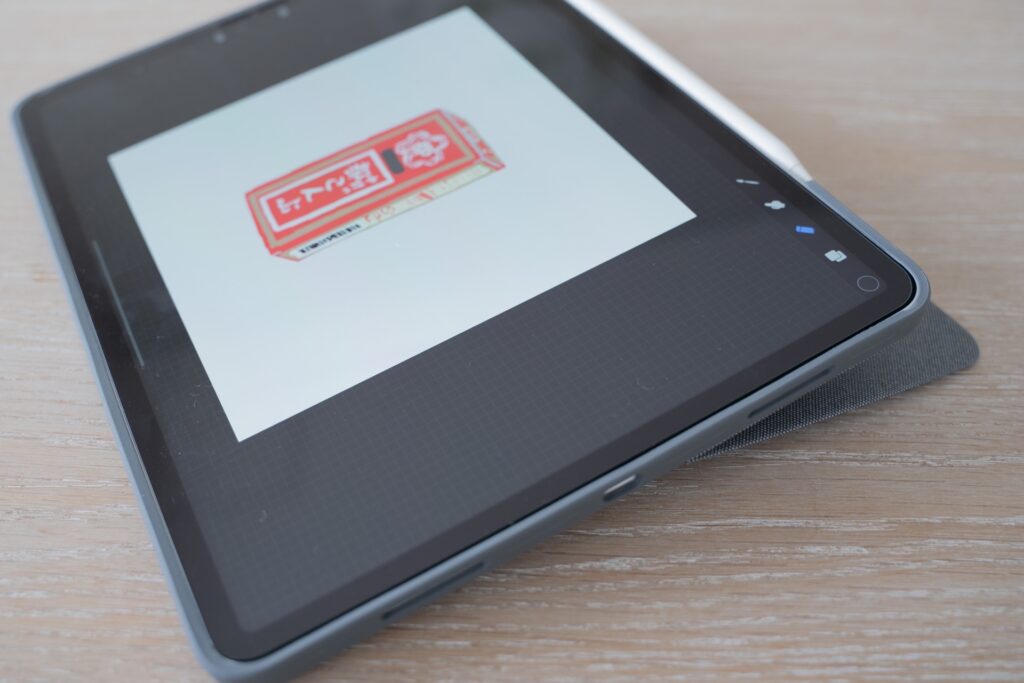
大体の人はこれでいいんじゃないかなと思います。マジで。
お絵描きをする方はもちろん、最近増えてきているかもしれない「iPadをPCのように使う人」も十分満足できるクオリティ。
やっぱり「執筆⇔お絵描き」の切り替えをほぼ手間なくできるのは最高かなと思います。この手間がないだけでもモチベが保たれるというもの。趣味はマストじゃない分モチベが超大事で如何に下げずに保てるかが長続きの秘訣。今回少しそれが達成できただけでも買い換えた価値があったかなと思います。
とはいえやっぱりMagic Keyboardの質感やデザインが恋しくないわけではないので、Appleがお絵描きにも使えてアッと言わせてくれるような新作キーボード付きケースを出してくれることを期待したいですね。
本ページは広告及びアフィリエイトプログラムにより収益を得ています。

